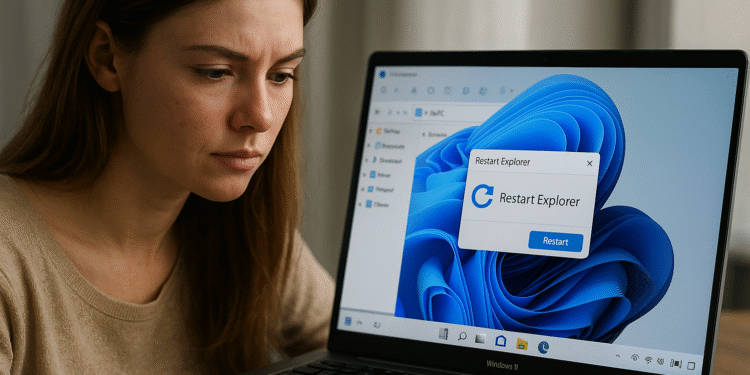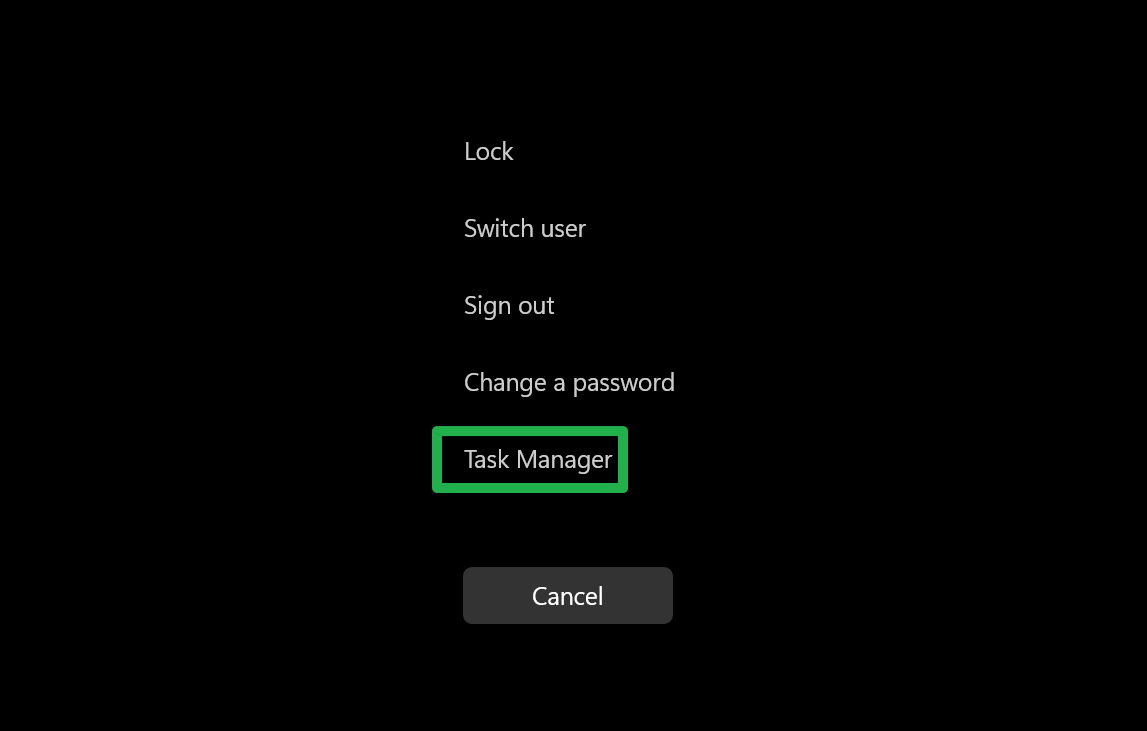Reinicie o Windows 11 Explorer: Recupere sua barra em 2 passos! 🔄✨
Às vezes, a interface do sistema Windows 11 só precisa de uma reinicialização. Talvez você tenha alterado alguma configuração no registro que afeta a interface, como estender o Menu de contexto do Windows, e você precisa reiniciar o Windows Explorer para ver a alteração. 🔄
O tal vez algo ha salido mal en tu sistema y la barra de tareas ha desaparecido, y la necesitas de vuelta. De nuevo, Reinicie o Explorador de Arquivos do Windows es la solución a este problema, siendo la única alternativa un reinicio completo del sistema. 🖥️✨
Abaixo, mostraremos duas maneiras de reiniciar o Windows Explorer: uma que funciona se o Explorer já estiver em execução e outra que funciona se ele já estiver travado. 🚀
Como reiniciar o Windows Explorer
1. Abra o Gerenciador de TarefasVocê pode acessá-lo clicando com o botão direito na barra de tarefas e selecionando Gerenciador de Tarefas. 🖱️
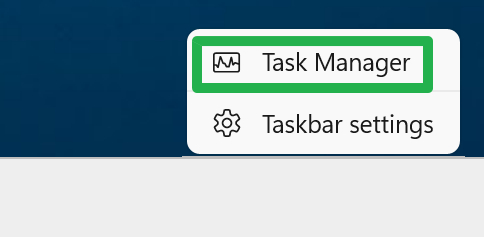
2. Localize o Windows Explorer na lista de processos.
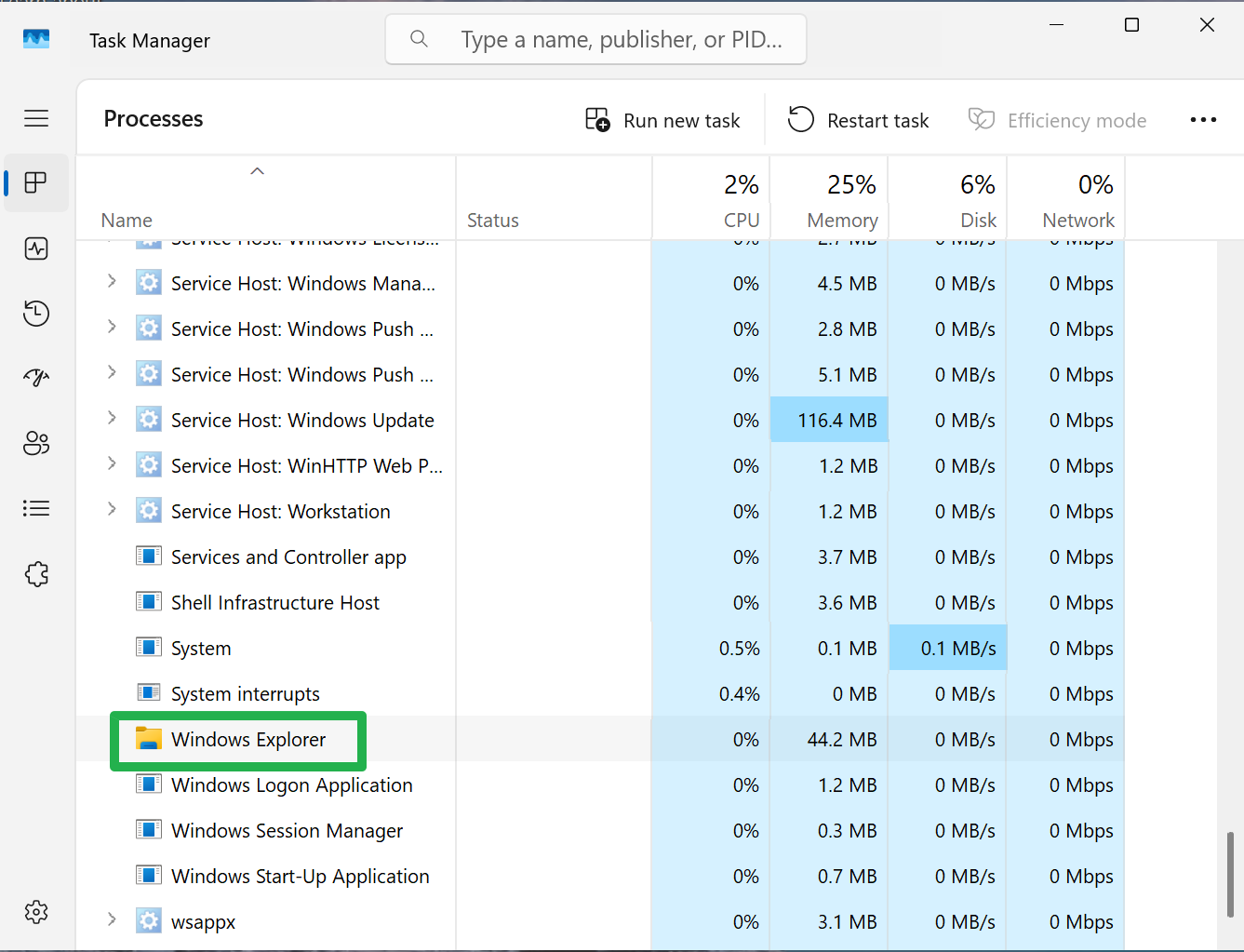
3. Clique com o botão direito no Windows Explorer e selecione Reiniciar.
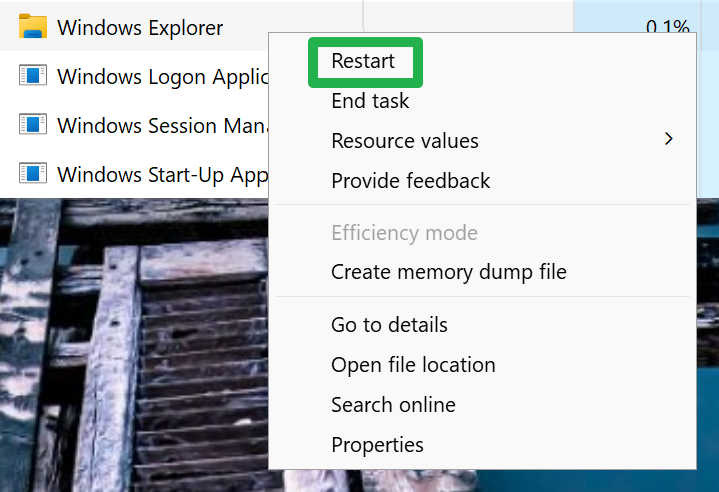
Você verá a barra de tarefas desaparecer e reaparecer quando o processo do Windows Explorer for reiniciado.
3. Clique em Executar nova tarefa.
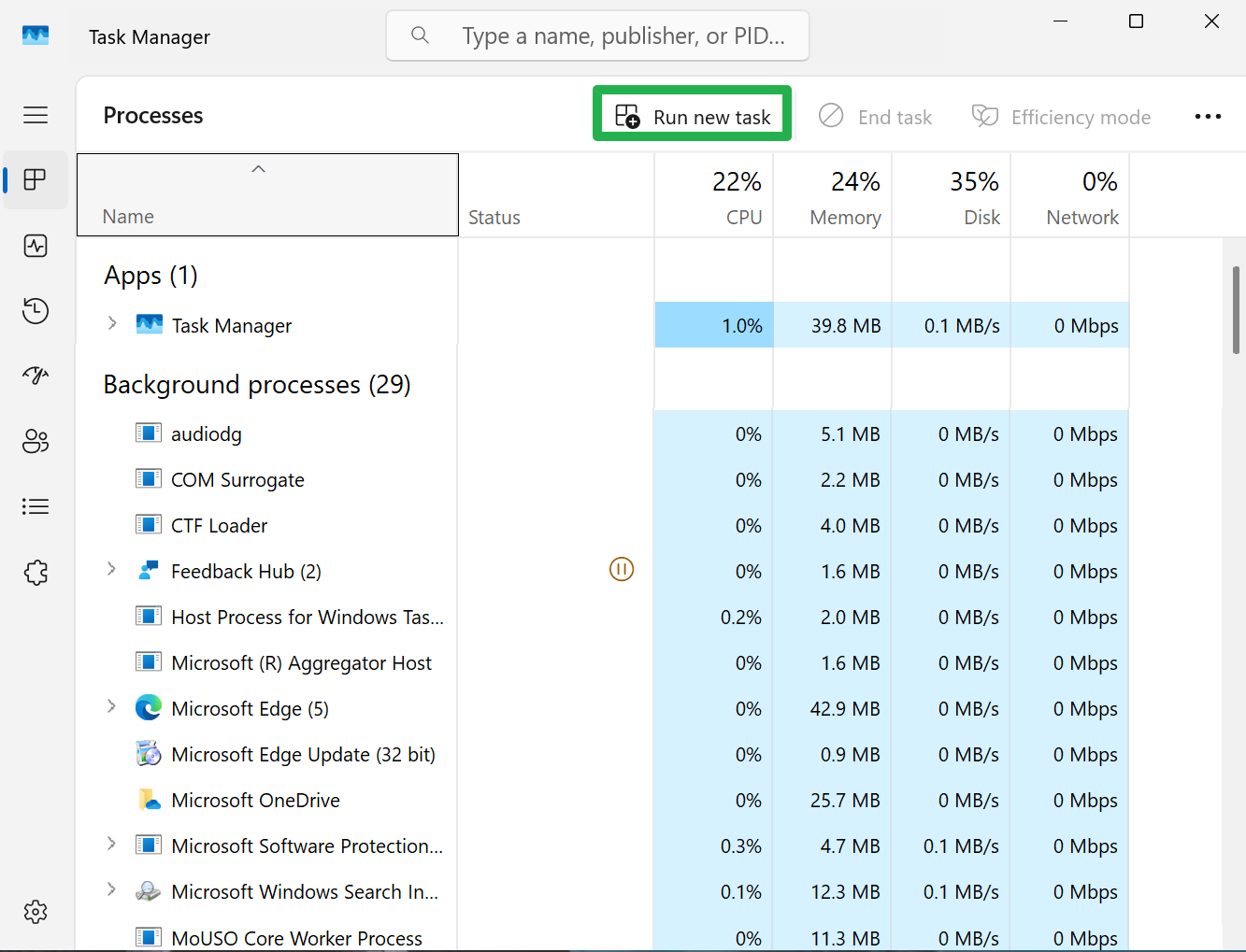
4. Digite explorer.exe em campo aberto e Clique em OK.
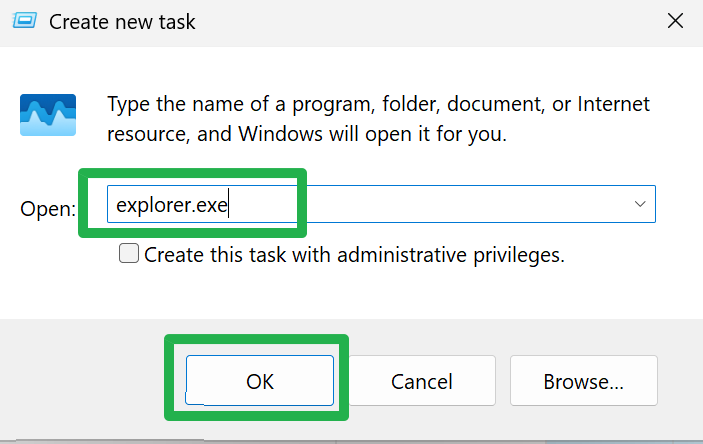
A barra de tarefas deve reaparecer e o processo do Windows Explorer estará em execução. 🎉
Resumindoreiniciar o Windows Explorer no Windows 11 é uma solução rápida ⚡ e eficaz para resolver problemas comuns com a barra de tarefas 🖥️ e a interface do sistema.
Quer você precise apenas aplicar alterações recentes 🔄 ou recuperar uma barra perdida 🚩, seguir estas etapas simples permitirá que você restaure a funcionalidade sem precisar reiniciar o computador inteiro 🔧.
Manter esse método à mão economizará tempo ⏳ e aborrecimentos, garantindo que sua experiência com o Windows 11 seja sempre tranquila e ininterrupta 🚀.
Não hesite em experimentar na próxima vez que sua barra de tarefas estiver se comportando de forma estranha! 🤔✨